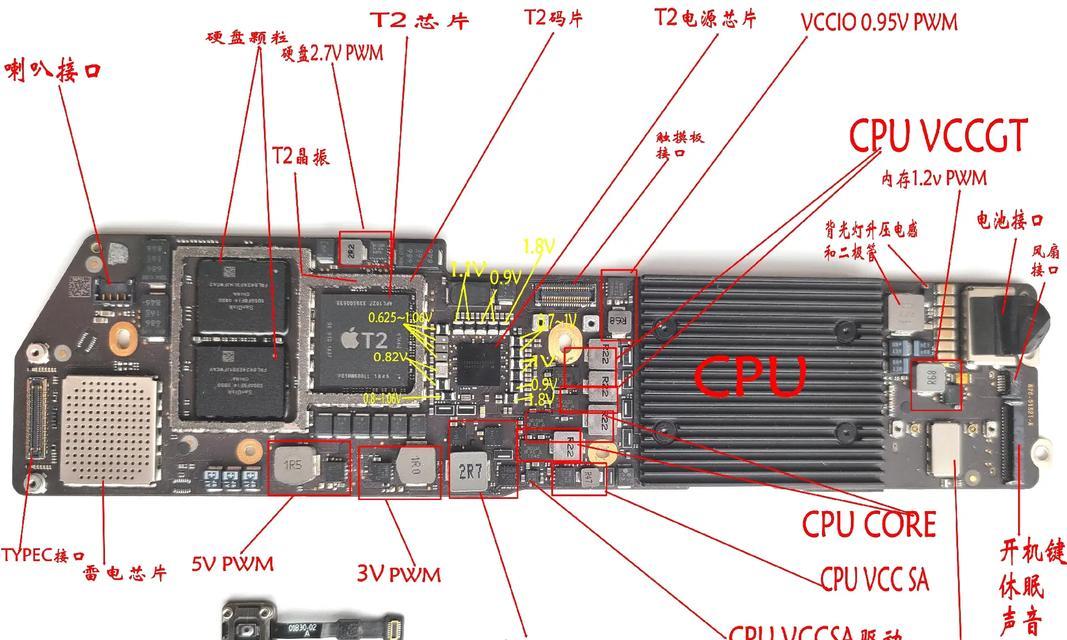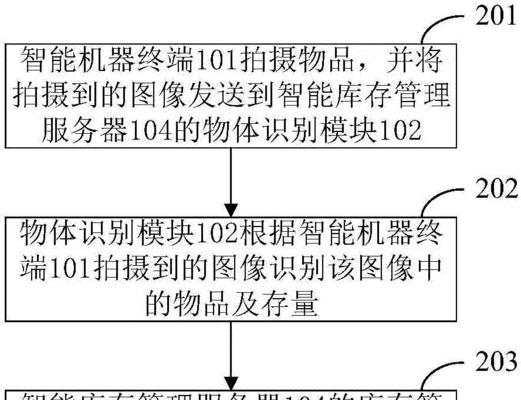苹果电脑黑屏无法关闭时应如何操作?
在我们的日常工作中,电脑作为重要的工具,一旦出现黑屏无法关闭的情况,会严重影响我们的工作效率和心情。特别是对于苹果电脑的用户来说,遇到这样的问题可能会感到无助,因为苹果电脑的操作系统与其他品牌有所不同。本文就将详细地向您介绍,在遇到苹果电脑黑屏且无法正常关闭时,应该采取哪些具体操作步骤,以帮助您有效解决问题。
理解黑屏问题
当苹果电脑出现黑屏,首先我们要了解,这是一个现象而非具体的故障原因。它可能由多种因素引起,比如系统崩溃、显卡驱动问题、硬件故障等。解决方法也需要根据实际情况而定。
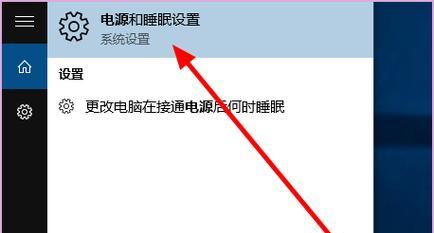
1.强制重启电脑
第一步尝试操作通常是强制重启您的苹果电脑。强制重启是大多数情况下恢复正常界面的快捷方法。
步骤一:通常情况下,按下电源按钮持续几秒钟后,Mac会自动关闭。
步骤二:再次按住电源按钮,直到看到苹果logo出现。
步骤三:如果logo出现后电脑依然黑屏,尝试按住电源按钮10秒钟以上强制关机,再重新启动。
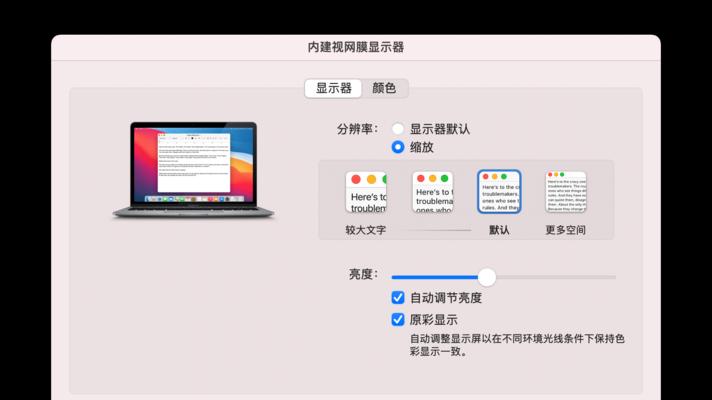
2.使用终端强制退出应用
如果强制重启不起作用,可能是某个应用程序导致的问题。您可以尝试通过终端强制退出该应用。
步骤一:重启电脑,并在启动过程中立即按下`Command`+`R`键进入恢复模式。
步骤二:在“实用工具”窗口中选择“终端”。
步骤三:输入以下命令来强制退出应用程序(替换`applicationname`为实际的应用名称):
```
sudokillallapplication_name
```
步骤四:输入您的管理员密码后回车。

3.清除SMC或PRAM/NVRAM
有时,硬件级别的问题如系统管理控制器(SMC)或参数RAM(PRAM)/非易失性RAM(NVRAM)可能需要重置。
SMC重置(适用于MacBook):
```
1.关闭你的MacBook。
2.连接电源,确保电池电量充足。
3.同时按住电源按钮和`Shift`+`Control`+`Option`键,持续10秒钟。
4.松开所有键,再按电源按钮开机。
```
PRAM/NVRAM重置:
```
1.关闭你的Mac。
2.开机并立即按下`Command`+`Option`+`P`+`R`键,持续约20秒钟。
3.听到第二次启动声音或看到苹果logo,放开按键。
```
4.安全模式启动检查
步骤一:在启动时按下并按住`Shift`键,直至看到登录窗口。
步骤二:在安全模式下,检查是否有软件冲突或进行病毒扫描等。
步骤三:如果问题解决,重启你的Mac,这次不要按住`Shift`键,正常启动电脑。
5.创建新的用户账户
有时用户账户文件损坏也会导致黑屏。
步骤一:从另一个用户登录或在安全模式下登录。
步骤二:创建一个新的用户账户。
步骤三:使用新账户登录,检查问题是否解决。
可能需要的技术支持
如果您尝试了以上所有步骤后依然无法解决问题,可能需要联系苹果官方技术支持或到AppleStore寻求专业帮助。在线支持服务可通过苹果官网获得,或者拨打苹果客服电话。
苹果电脑黑屏无法关闭的问题虽然令人头疼,但通常可以通过一些简单的步骤来解决。首先尝试强制重启,然后尝试终端命令强制退出应用程序、清除SMC和PRAM/NVRAM,启动安全模式检查问题,甚至尝试创建新的用户账户。如果上述方法都不奏效,那么寻求专业人士的帮助可能是一个必要的选择。
通过本文,您应该能对如何处理苹果电脑黑屏问题有个清晰的了解。希望您在遇到此类状况时,能够快速地让您的设备恢复正常运行。
版权声明:本文内容由互联网用户自发贡献,该文观点仅代表作者本人。本站仅提供信息存储空间服务,不拥有所有权,不承担相关法律责任。如发现本站有涉嫌抄袭侵权/违法违规的内容, 请发送邮件至 3561739510@qq.com 举报,一经查实,本站将立刻删除。
关键词:电脑黑屏
- 魔兽世界再造装备的移除方法是什么?需要什么条件?
- 小米3移动电源拆解方法是什么?拆开后需要注意什么?
- 路由器母子无线连接常见问题有哪些?
- 摄像头拯救手机壳的安装方法是什么?
- 正弦波移动电源性能如何?
- f90m充电器显示绿灯是什么意思?绿灯状态下充电是否正常?
- 安康守护智能手表开机步骤是什么?
- 威尔法后排充电器使用方法是什么?
- 洛克王国如何取消升级界面?
- 英雄联盟自动选择英雄会怎样?选择英雄的策略是什么?
常见难题最热文章
- S11版本中打野符文选择及打法详解(探索最适合打野的符文搭配及操作技巧)
- 推荐免费的安卓手机单机游戏(畅享休闲时光)
- 解决视频控制器VGA兼容安装失败问题(VGA兼容安装失败的原因及解决方法)
- 突破权限,看别人QQ空间的方法与技巧(以绕过权限查看他人QQ空间的实用教程)
- 小米耳机蓝牙如何与电脑配对(简单教你小米耳机蓝牙连接电脑的方法)
- 移动宽带路由器的连接方法(一步步教你如何连接移动宽带路由器)
- 以驭剑士魔剑降临(剑士魔剑降临技能解析与应用指南)
- 吃鸡游戏新手教程(掌握关键技巧)
- 如何提高手机网速(15个简单有效的方法让你的手机上网更畅快)
- 如何查看自己的Windows密钥(轻松找回丢失的Windows密钥)
- 最新文章
-
- 魔兽前后对比怎么调整?有哪些设置和调整方法?
- 彩虹热水器排空气的正确方法是什么?操作步骤复杂吗?
- 魔兽世界80级后如何刷坐骑?刷坐骑的效率提升技巧有哪些?
- 热水器喷水后漏电的原因是什么?
- 机顶盒架子的正确安装方法是什么?安装过程中需要注意什么?
- aruba501配置方法是什么?如何增强wifi信号?
- 英雄联盟4蚁人战斗技巧是什么?
- 通用热水器气管安装步骤是什么?
- 洛克王国如何捕捉石魔宠物?捕捉石魔的技巧有哪些?
- 辐射4中如何设置全屏窗口模式?
- 英雄联盟螳螂升到16级攻略?快速升级技巧有哪些?
- 杰斯的水晶如何使用?在英雄联盟中有什么作用?
- 王者荣耀手机端下载流程是什么?
- 创新音箱2.0设置方法有哪些?
- 王者荣耀频繁闪退怎么办?
- 热门文章
- 热门tag
- 标签列表
- 友情链接